En WordPress es posible publicar contenidos sin necesidad de entrar en el panel admin, por ejemplo, desde una página donde haya un formulario desde el que redactar el contenido.
Para ellos nos vamos a valer del plugin «Advanced Custom Fields«, con el que no solo podremos guardar el contenido básico (título, contenido…), si no que podremos añadir otros campos personalizados que también serán guardados por el formulario.
Artículo disponible en vídeo
Con Advanced Custom Fields instalado vamos a crear un template o página que será la que muestre el formulario.
Para ello recomiendo hacerlo sobre un child-theme, para no perder ningún cambio en caso de que el theme principal se actualice.
Una vez creado el child-theme creamos un nuevo archivo page-nuevo-post.php con el siguiente código:
<?php
acf_form_head();
get_header();
?>
<main id="site-content" role="main">
<div id="content">
<?php
acf_form(array(
'post_id' => 'new_post',
'post_title' => true,
'post_content' => true,
));
?>
</div>
</main>
<?php get_footer(); ?>La primera functión acf_form_head(), llama a los scripts necesarios de Advanced Custom Fields que deben cargarse en la cabecera de la página. Esta función no admite ningún parámetro, solo es necesario declararla.
La siguiente función acf_form(), si admite varios parámetros. Ahora mismo ha sido declarada de la forma más básica, con los parámetros mínimos, donde en post_id indicamos que será un new_post y vamos a guardar tanto el post_title como el post_content.
Al entrar en la página Nuevo Post veremos algo así: (dependiendo de vuestro theme):

Donde lo único que podemos hacer es indicar un título y redactar el contenido del post.
Al pulsar «Actualizar», el post será guardado de forma predeterminada como borrador.
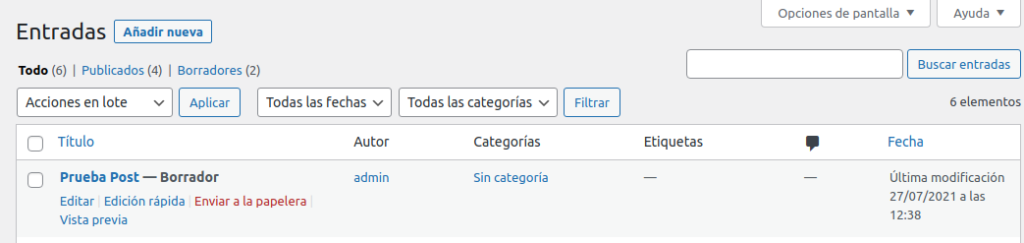
Configurar el tipo de post y su estado
Con el siguiente parámetro podemos indicar el tipo de post que estamos guardando y su estado:
'new_post' => array(
'post_type' => 'post',
'post_status' => 'publish'
),La función completa quedaría:
<?php
acf_form(array(
'post_id' => 'new_post',
'post_title' => true,
'post_content' => true,
'new_post' => array(
'post_type' => 'post',
'post_status' => 'publish'
),
));
?>Donde en post_type podemos indicar el tipo de post o CPT (custom post type): post, page, product, project… Y en post status, el estado en que se guardará:
- publish: Publicado.
- pending: Pendiente de revisión.
- draft: Borrador.
Personalizar el texto del botón de guardado
Con otro parámetro podemos personalizar el botón de publicar, ya que «Actualizar» no es lo más apropiado si lo que estamos es guardando un nuevo post:
'submit_value' => 'Publicar'Mensaje de confirmación de guardado
Por defecto, al guardar el post se recargará la página con el formulario vacío, algo que puede despistar a nuestros usuarios pensando que hayan podido hacer algo mal. Podemos insertar un mensaje de confirmación con el parámetro:
'updated_message' => __("¡Tu post se ha publicado!", 'acf')De este modo, tras guardar una publicación y recargar la página aparecerá el mensaje:
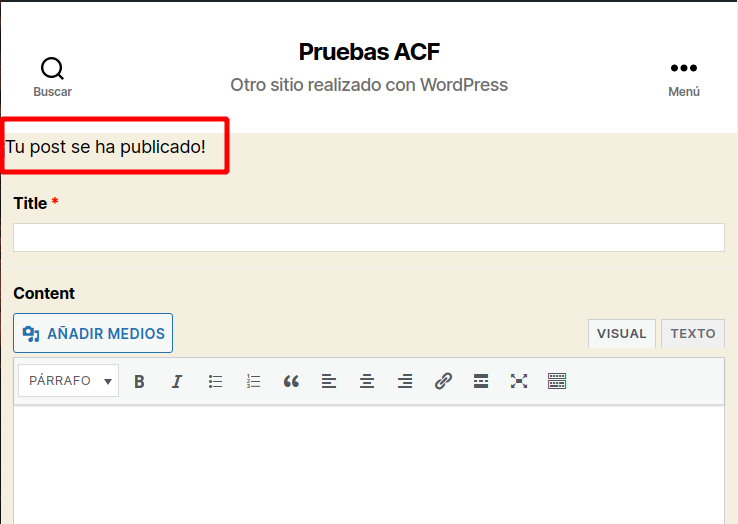
Redirigir a una página tras guardar el post
Si lo preferimos, podemos redirigirle una página de agradecimiento, similar a la página de «gracias» de un formulario de contacto.
'return' => home_url('gracias-por-tu-articulo')Donde home_url() es una función que devuelve nuestro dominio actual. Solo tenemos que especificar en su interior el slug de la página destino.
Insertar custom fields en el formulario
Si queremos añadir información adicional a las publicaciones a través de campos personalizados (custom fields), estos también pueden ser llamados en el formulario.
Para ello, en primer lugar crearemos un nuevo grupo de campos con Advanced Custom Fields al que llamaremos «Info Post«.
Dentro crearemos 3 campos:
- Campo de texto: Información extra.
- Campo numérico: Año.
- Campo de imagen: Imagen destacada.
En las reglas de ubicación vamos a indicar que estos campos aparezcan solamente en los posts de tipo entrada. Aunque esto solo afectará al «backend» de WordPress, veremos un poco más adelante cómo mostrarlos en el formulario de ACF.
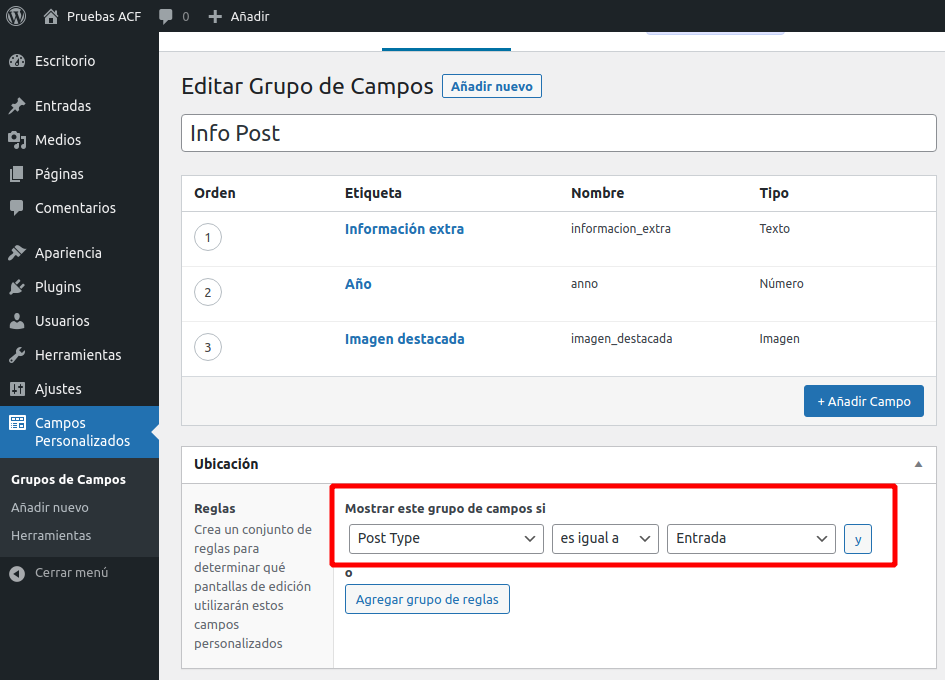
Para el campo de imagen vamos a especificar que nos devuelva solamente el ID de la imagen:
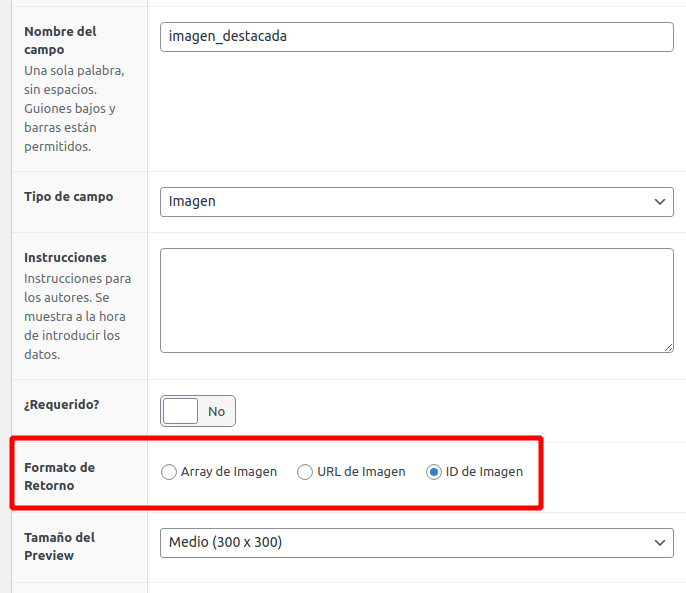
Para que los campos personalizados se muestren en el formulario (frontend), solo tenemos que añadir el siguiente parámetro:
'field_groups' => ['clave_grupo']Donde la clave del grupo podemos encontrarla en nuestra lista de grupos de campos:
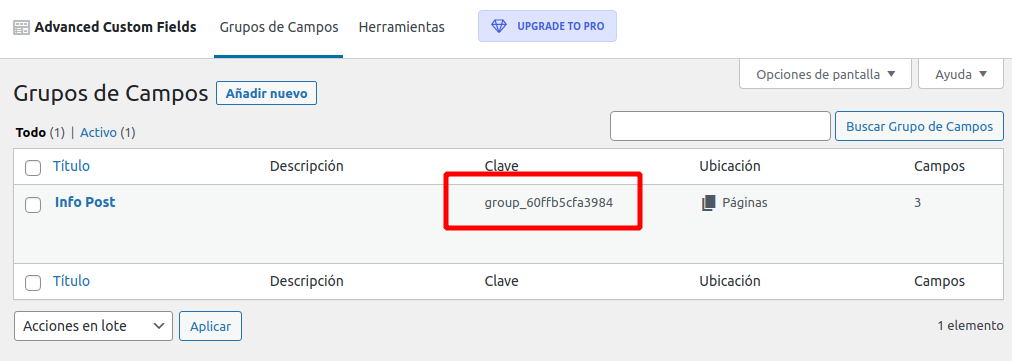
De forma que nuestra función general quedaría:
<?php
acf_form(array(
'post_id' => 'new_post',
'post_title' => true,
'post_content' => true,
'new_post' => array(
'post_type' => 'post',
'post_status' => 'publish'
),
'submit_value' => 'Publicar',
'updated_message' => __("¡Tu post se ha publicado!", 'acf'),
'field_groups' => ['group_60ffb5cfa3984']
));
?>Ahora al acceder a la página «Nuevo Post», veremos nuestros nuevos campos:
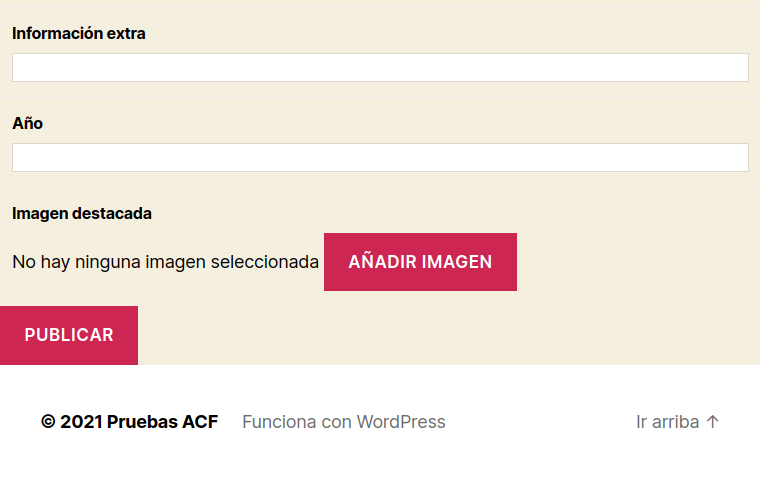
Usar un campo personalizado para establecer la imagen destacada del post
acf_form() no dispone de parámetros para establecer la imagen destacada del post, algo que no se comprende muy bien, pues bastaría con asociar cualquier ID de imagen de nuestra biblioteca de medios con el _thumbnail_id del post.
Para ello tenemos que valernos de un pequeño truco, el cual consistirá en usar un campo personalizado para establecer la imagen destacada del post. Para ello ello hemos creado el campo personalizado «Imagen destacada».
Pues bien, solo tenemos que pegar este snippet en el archivo de funciones (functions.php) de nuestro child-theme:
function acf_set_featured_image( $value, $post_id, $field ){
if($value != ''){
//Add the value which is the image ID to the _thumbnail_id meta data for the current post
add_post_meta($post_id, '_thumbnail_id', $value);
}
return $value;
}
// acf/update_value/name={$field_name} - filter for a specific field based on it's name
add_filter('acf/update_value/name=campo_de_imagen', 'acf_set_featured_image', 10, 3);Este snippet lo he extraído del foro de Advanced Custom Fields gracias al usuario Jonathan.
Básicamente lo que hace es tomar nuestro campo personalizado de imagen, el cual tenemos que especificar su value en el hook, y establecerlo como imagen destacada del post.
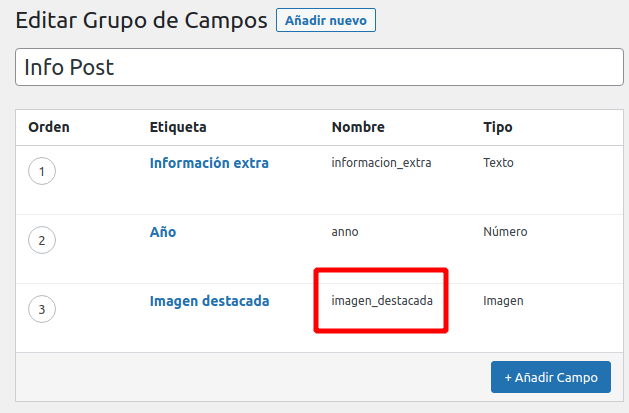
add_filter('acf/update_value/name=imagen_destacada', 'acf_set_featured_image', 10, 3);Y al guardar o actualizar el post se establecerá como imagen destacada de este.
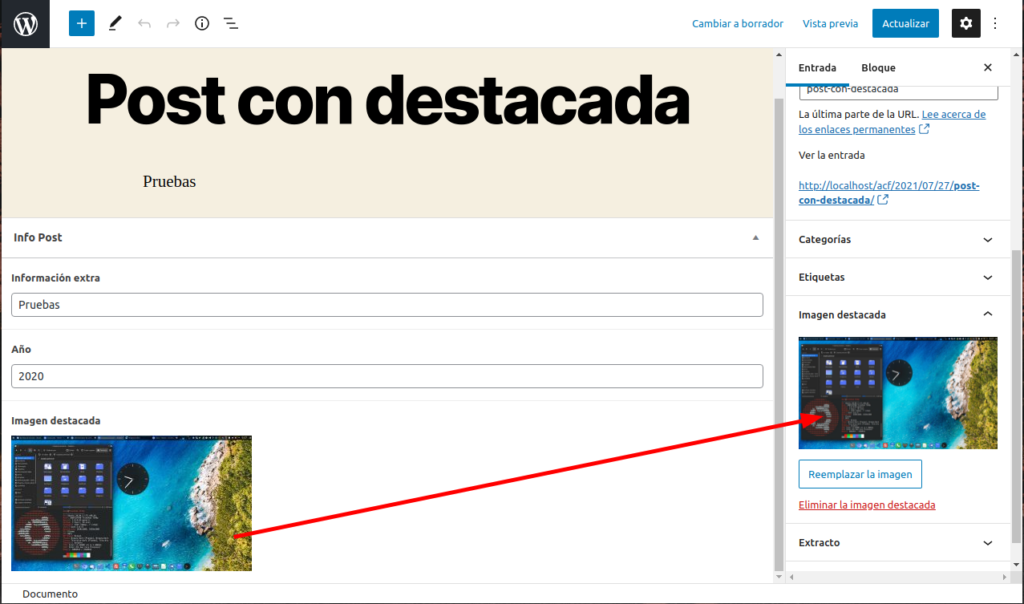
Y hasta aquí el post de hoy, podéis seguir practicando y aprendiendo nuevos parámetros y ajustes de acf_form() en:
DOCUMENTACIÓN ADVANCED CUSTOM FIELDS: acf_form()
Ahh, y todo esto lo hemos hecho usando la versión FREE de ACV. Nos vemos en el siguiente post 😉


Interesante artículo, la verdad. Pero me surge una duda: ¿sería posible crear el formulario desde el propio editor de WordPress? ¿O el formulario habría que programarlo manualmente sí o sí?
Muchas gracias y un saludo.
Hola Mikel, claro, puedes crear el formulario a mano, pero la idea del post es descubrir esta función de ACF que genera el formulario automáticamente listo para usar.
La verdad es que funciona muy bien, aunque me surge alguna duda. ¿Sería posible incluir algún campo en el formulario que permita seleccionar la categoría y/o etiqueta para dicho post o portfolio?
Me temo que el formulario no actúa sobre las taxonomías (categorías, etiquetas…), o al menos yo no he profundizado en la documentación.
Yo tampoco lo he visto y por eso preguntaba… jeje. ¿Y sabes si se puede hacer que llegue una notificación cuando alguien mande algo a través del formulario? Por ejemplo, si un usuario cualquiera manda una información a través del formulario, que le llegue al administrador un aviso para revisar esa información.
Supongo que habrá plugins que hagan eso, que avisen al administrador/editor cuando un autor o colaborador sube un post a revisión.
Saludos, he implementado este metodo con hooks de astra theme y carga del formulario sin problemas, el único problema es que no re-direcciona ni muestra mensaje despues de enviar el formulario y se queda en la misma pagina pero sin footer
Hola! gracias por el tutorial. Quería saber como editar los post ya creados, he intentado varias veces y no tengo resultados, se que el ‘post_id’ debe ser get_the_ID(), pero el resto de los parámetros son iguales? y como redirijo un botón «edit» con ese id a mi formulario? De antemano muchas gracias
muy buena explicación, gracias por su tiempo .
Tengo una duda como hago para ver por el front la entradas con los datos, por el back me muestra los campos y las imagenes pero ya llamado la entrada no muestra nada.
Los campos normales como el título o el contenido debería verse sin problema, pues todas las plantillas vienen por defecto preparadas para mostrar el title y el content en la single.php del tema activo.
Pero si añades campos personalizados adicionales, tendrás que modificar el archivo que carga tus entradas, normalmente single.php y usar la función the_field(‘slug-de-tu-campo’) en el lugar donde quieras mostrar ese dato.
Si modificas el single.php, asegúrate de hacerlo en un child-theme de tu tema principal.
Saludos.
podrias subir el archivo php que realizaste para ver como quedaria finalmente